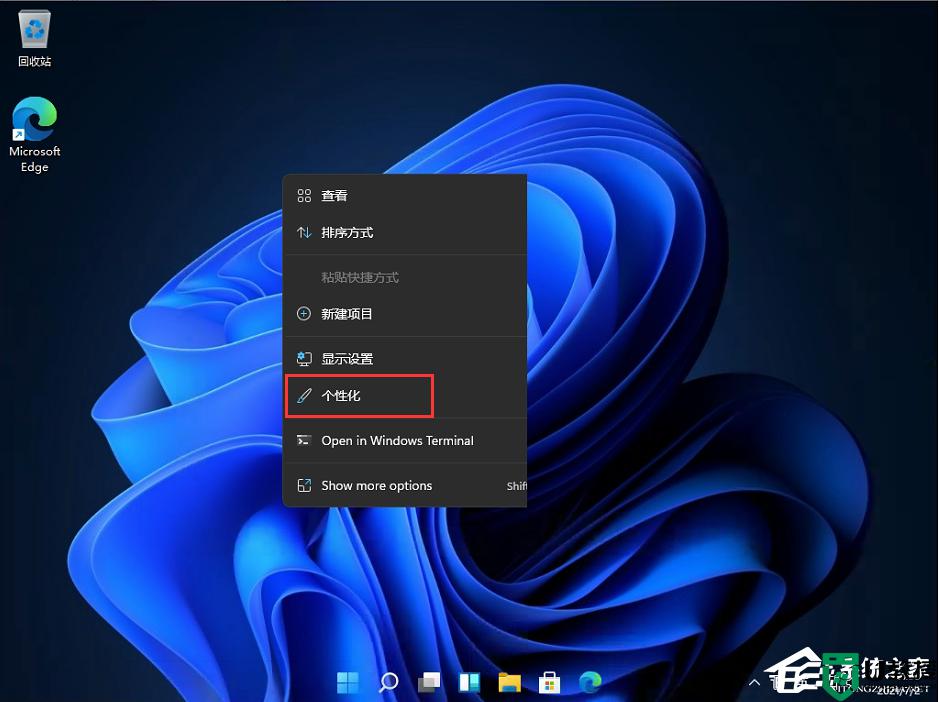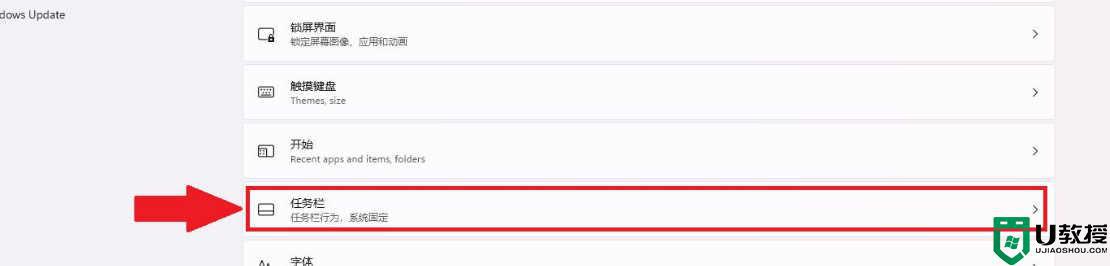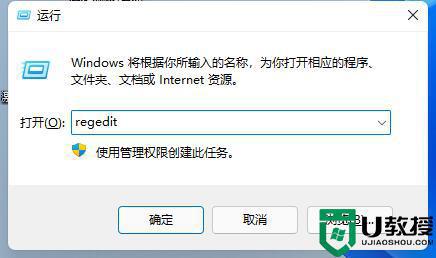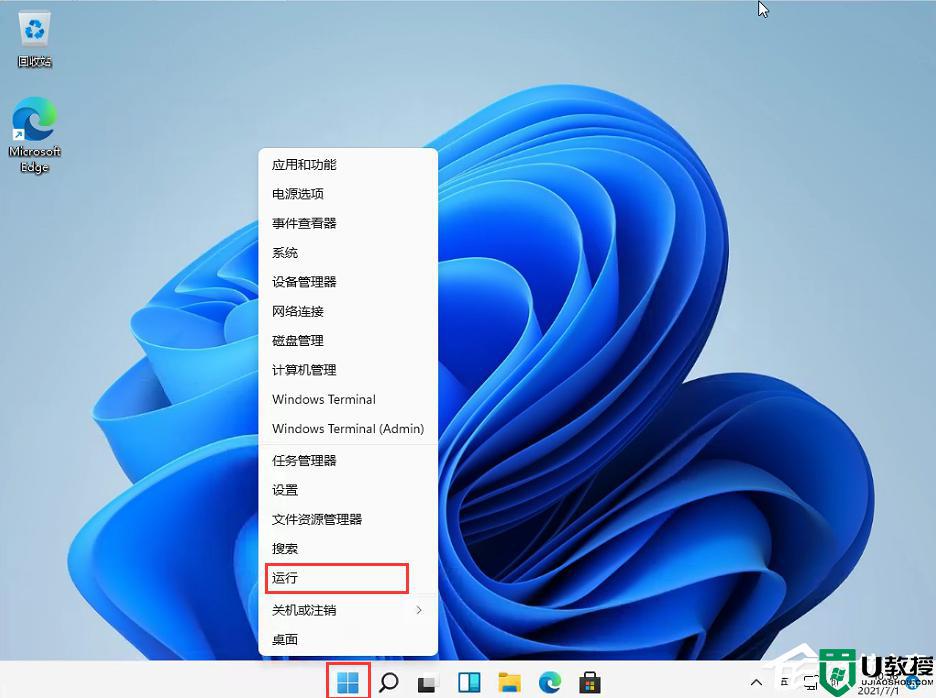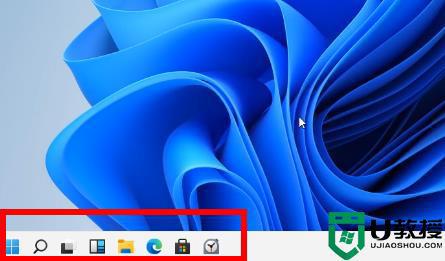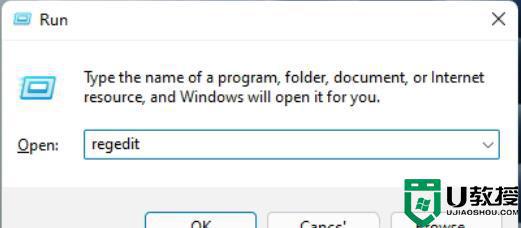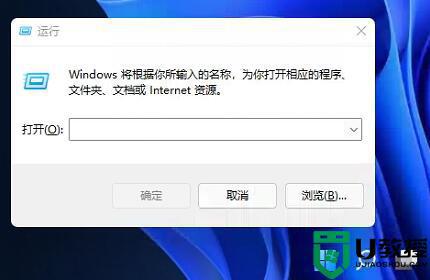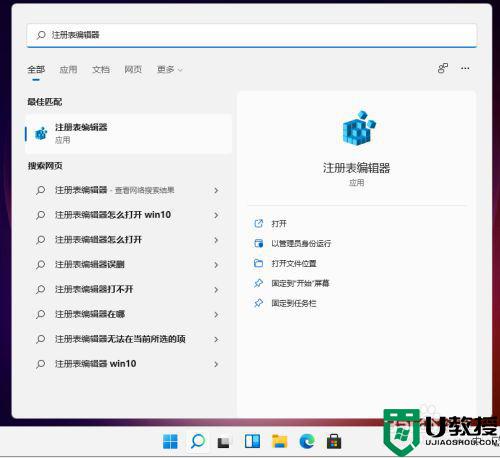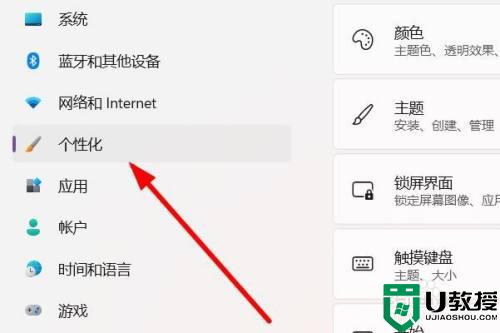win11任务栏偏右如何设置 win11任务栏偏右的设置步骤
时间:2021-11-12作者:huige
使用win11系统的小伙伴应该都知道,任务栏一般是在屏幕正中间的,不过这个并不是固定的,我们可以根据自己的喜好来设置任务栏在左边还是右边,有些用户想要让任务栏偏右的话,要如何设置呢,本文就给大家说说win11任务栏偏右的设置步骤。
具体方法如下:
1、键盘Win+R 打开我们的运行框。
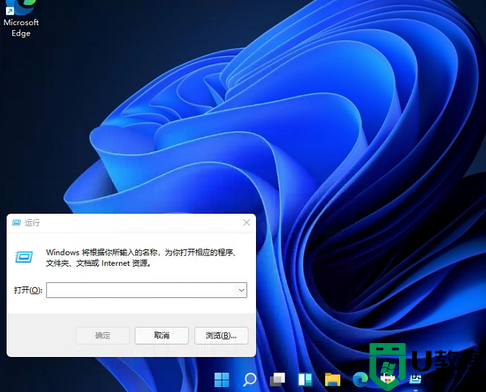
2、输入【regedit】回车打开注册表。
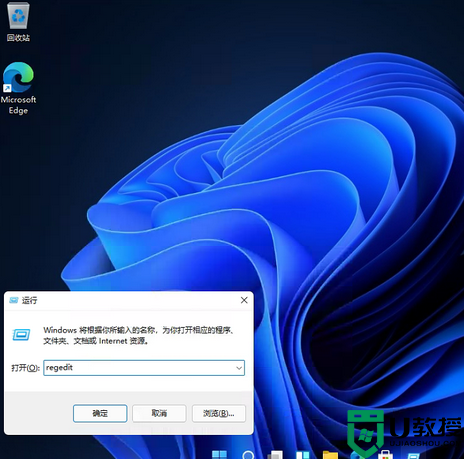
3、然后定位到这里:HKEY_CURRENT_USERSoftwareMicrosoftWindowsCurrentVersionExplorerStuckRects3。
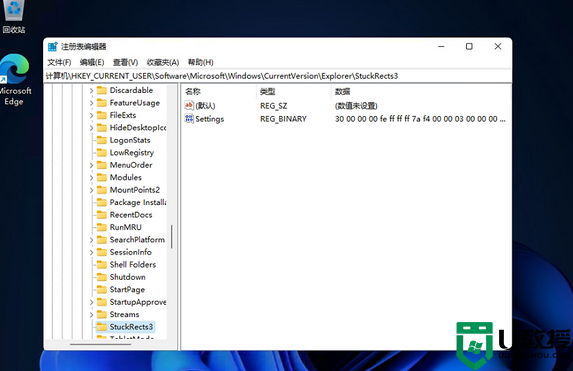
4、然后点击我们的【settings】修改。
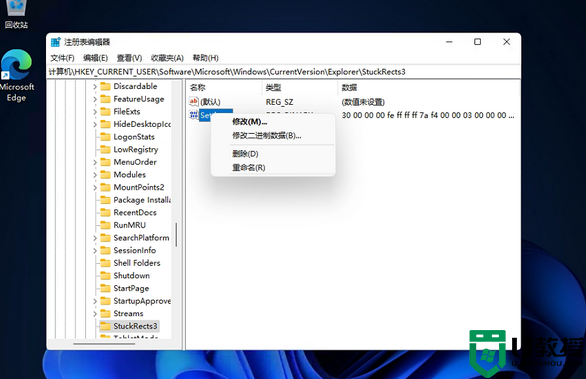
5、然后把FE下面的数值进行修改:
01任务栏置顶(在上)
02任务栏在右
03任务栏在下
04任务栏在左
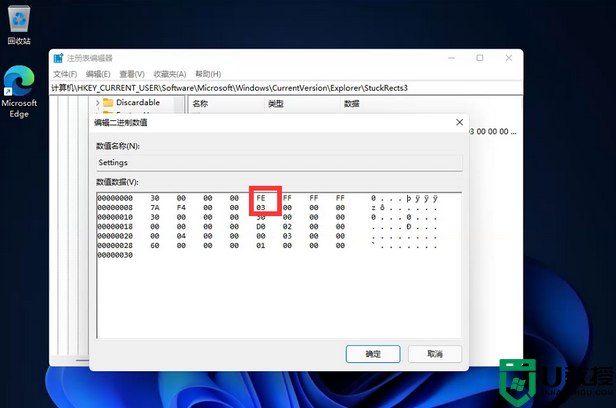
关于win11任务栏偏右的详细设置方法就给大家介绍到这里了,大家可以根据自己的喜好来进行设置吧,相信可以帮助到大家。